windows11關閉開機選擇畫面的教程
時間:2023-03-23 16:24:30作者:極光下載站人氣:94
windows11自發布之日起,許多用戶就很想嘗試這個操作系統,這是因為windows11系統只要是安裝了正版windows10系統的電腦,就可以免費下載使用,所以用戶對windows11系統很是歡迎,再加上windows11系統將許多強大的功能整合起來,讓用戶享受到了更加優質的功能服務,并且能夠提升用戶的辦事效率,用戶使用windows11系統時,發現電腦會顯示出開機選擇畫面,用戶不是很習慣便想將其關閉,這就需要在系統設置窗口中找到關于選項,接著進入到啟動和故障恢復頁面中將系統選擇時間修改為0即可,那么接下來就讓小編來向大家分享一下windows11關閉開機選擇畫面的方法步驟吧,希望用戶能夠喜歡。

方法步驟
1.用戶在鍵盤上按下win+i快捷鍵來打開系統設置窗口,用戶需要在窗口中依次點擊系統——關于——高級系統設置選項
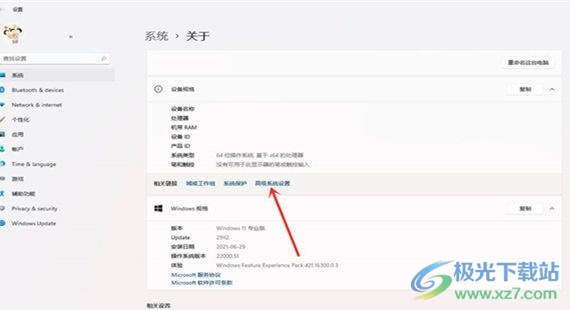
2.這時用戶在打開的系統屬性窗口中,需要將選項卡切換到高級選項卡上,然后按下啟動和故障恢復板塊中的設置按鈕
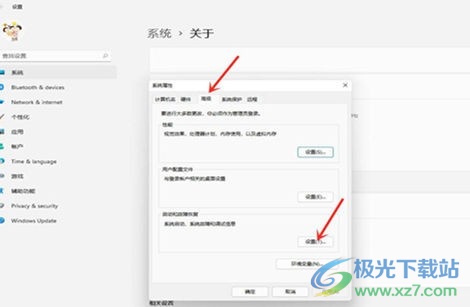
3.隨后在彈出來的啟動和恢復設置窗口中,用戶需要將系統選擇時間設置為0
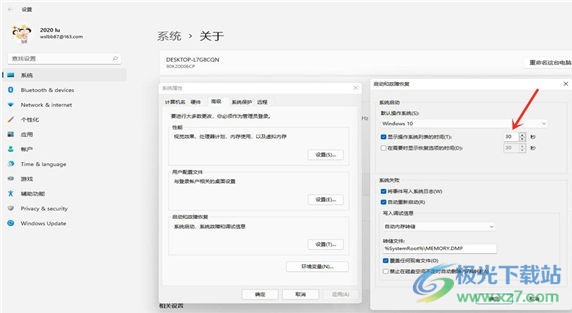
4.設置好后用戶最后在窗口的右下角按下確定按鈕即可,設置好后用戶就可以成功關閉開機選擇畫面了
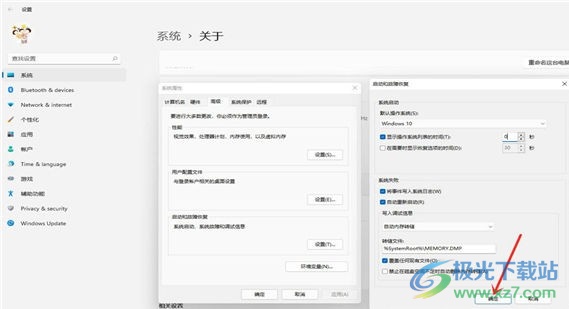
以上就是windows11關閉開機選擇畫面的方法教程,用戶從中知道了大致的操作過程為點擊設置——系統——關于——高級系統設置——高級——設置——系統選擇時間為0這幾步,方法簡單有效,因此有需要的用戶可以跟著步驟操作起來,一定可以成功關閉開機選擇畫面的。
網友評論